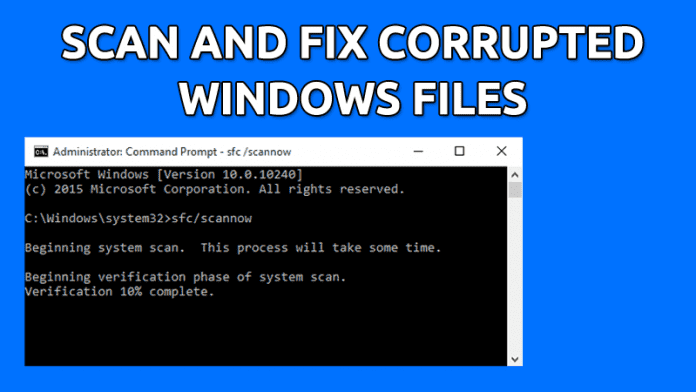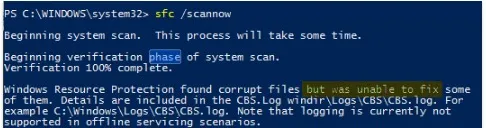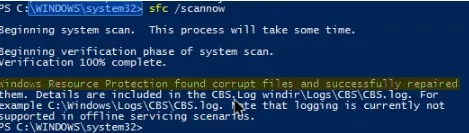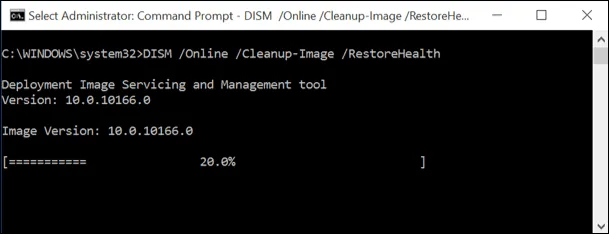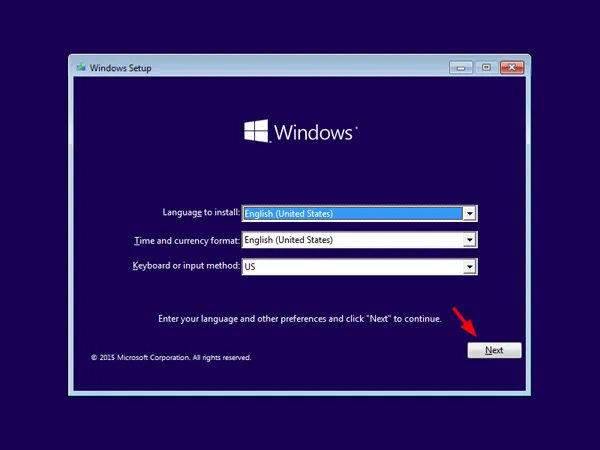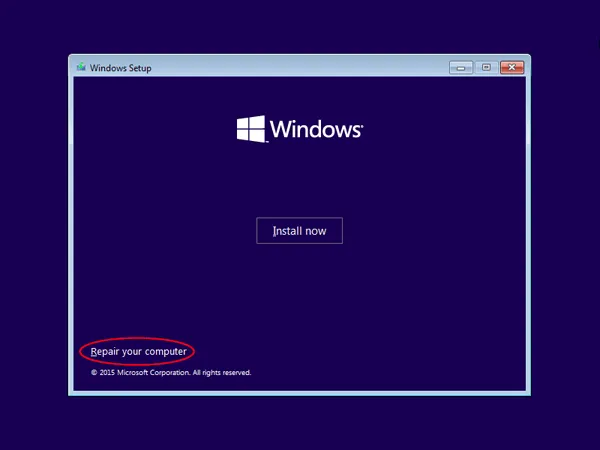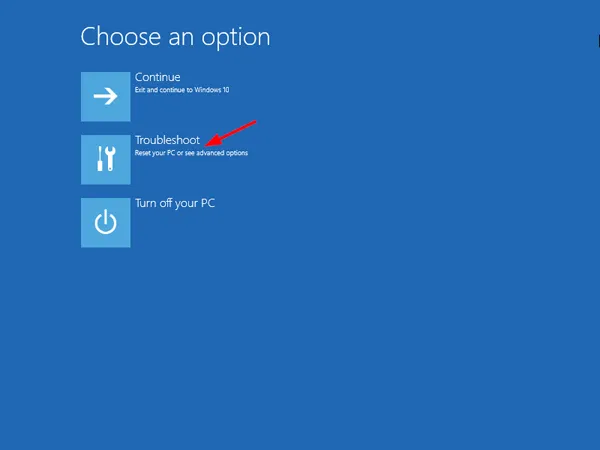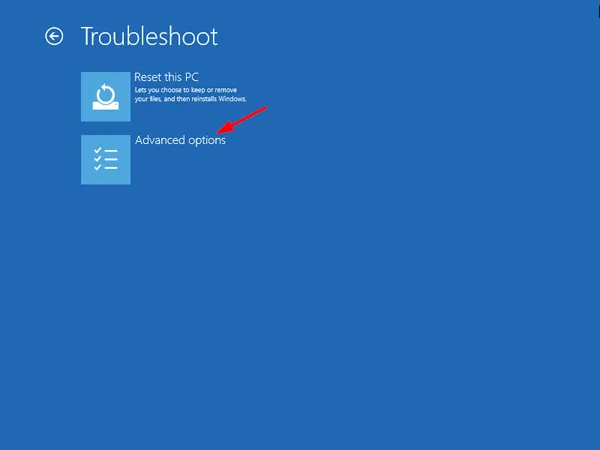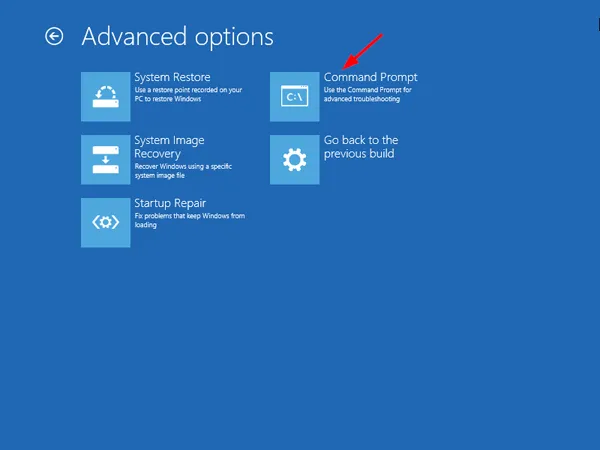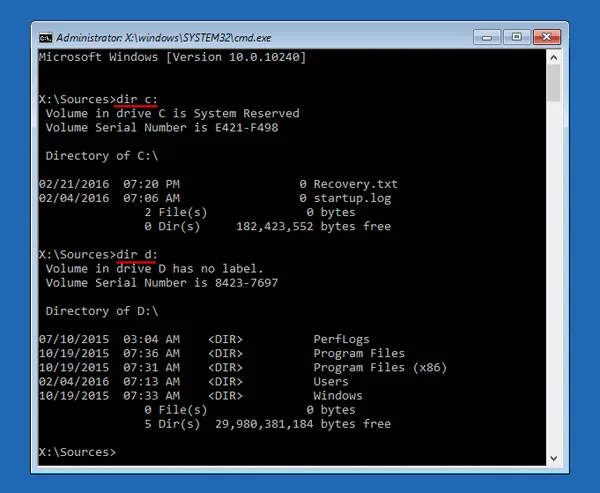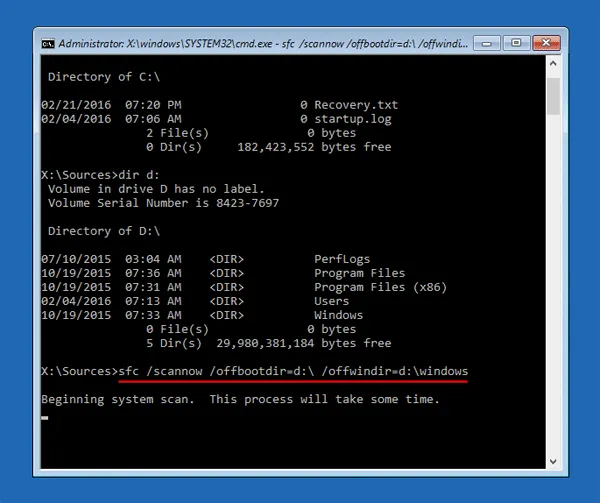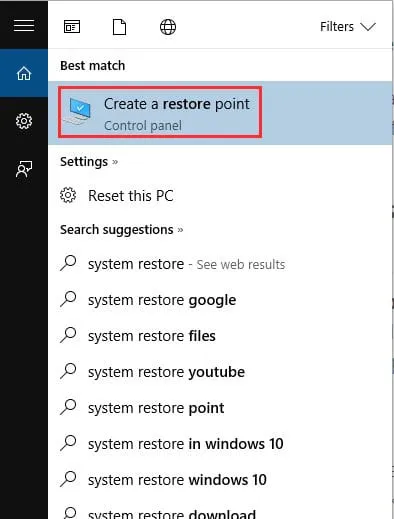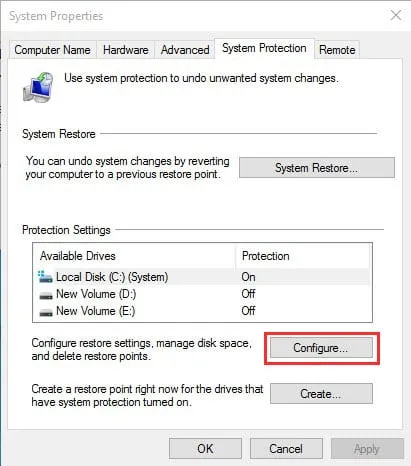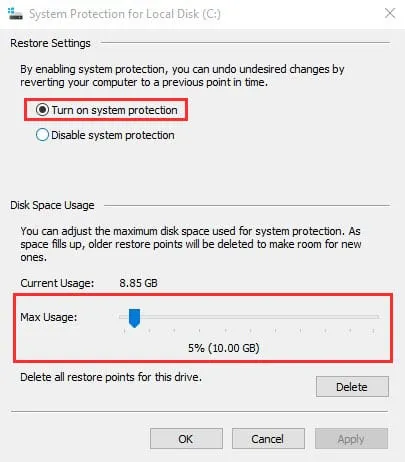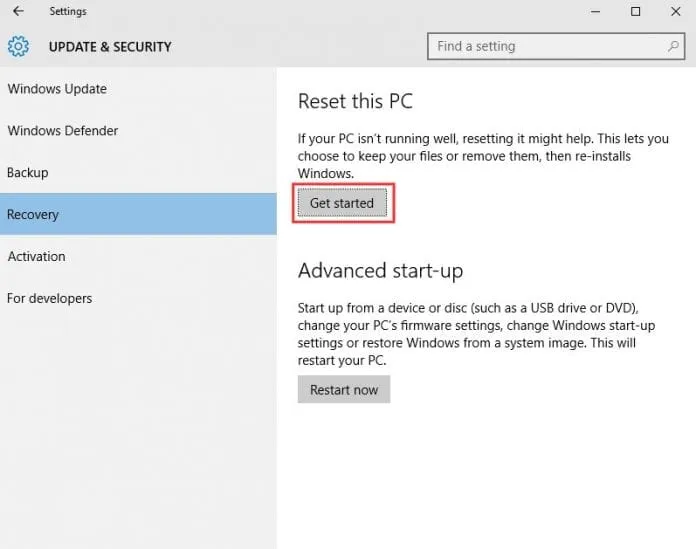هیڅ عملیاتي سیسټم په بشپړ ډول له بګ څخه پاک نه دی. د ډیسټاپ عملیاتي سیسټمونه لکه وینډوز د خپلو سیالانو په پرتله ډیر بګونه لري، مګر ښه خبره دا ده چې تاسو کولی شئ په وینډوز کې ډیری ستونزې د پاک نصب پرته حل کړئ.
ډیری وخت یا نه، د وینډوز کاروونکي د خپل کمپیوټر کارولو په وخت کې د ستونزو سره مخ دي. کارونکي ممکن د خطا پیغامونه ، د چلونکي غلطۍ ، د مرګ نیلي سکرین ، نه ختمیدونکي ریبوټ لوپ ، او نور ډیر څه وګوري. ډیری وختونه، دا مسلې د فاسد سیسټم فایلونو پورې اړه لري، او تاسو کولی شئ په اسانۍ سره حل کړئ.
د فاسد وینډوز فایلونو سکین او ترمیم لپاره ګامونه
له همدې امله، موږ د دې ګام په ګام لارښود کې د فاسد وینډوز فایلونو چک او ترمیم لپاره ځینې ساده لارې شریکې کړې. دا کار به د فاسد یا ورک شوي سیسټم فایلونو له امله ټولې غلطۍ او مسلې له منځه یوسي. راځه چي پیل یی کړو.
1. لومړی، تڼۍ فشار کړئ کړکۍ بیا ټایپ کړئ واکسیل اوس دا به د وینډوز پاورشیل اختیار ښکاره کړي، په هغې باندې ښي کلیک وکړئ او غوره کړئ د مدیر په توګه چلول.
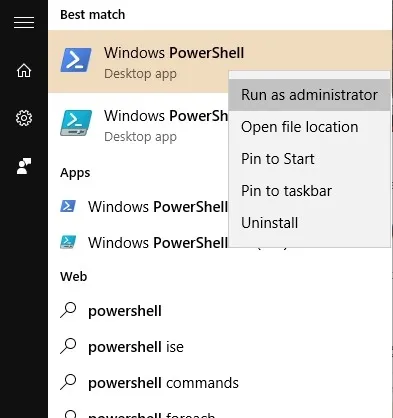
2. اوس په PowerShell کې داخل کړئ sfc /scannowد ټولو فاسدو فایلونو سکین کولو امر.
3. اوس، تاسو اړتیا لرئ چې فایلونه ترمیم کړئ، او د دې لپاره، تاسو اړتیا لرئ چې په پاورشیل کې لاندې کمانډ داخل کړئ.
Dism /Online /Cleanup-Image /RestoreHealth
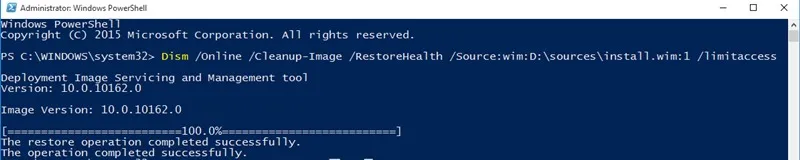
4. اوس، وینډوز به د فایلونو ترمیم پیل کړي، او تاسو باید د دې پروسې سره صبر وکړئ ځکه چې دا به ډیر وخت ونیسي.
5. اوس، تاسو د فایل بیرته ترلاسه کولو لپاره اصلي ISO فایل ته اړتیا لرئ. نو تاسو اړتیا لرئ ډاونلوډ کړئ ستاسو د نسخې لپاره د وینډوز ISO فایل خصوصي.
6. کله چې فایل ډاونلوډ شي، په هغې باندې ښي کلیک وکړئ او اختیار غوره کړئ لګول .
7. اوس بیرته PowerShell کړکۍ ته لاړ شئ او لاندې کمانډ دننه کړئ.
Dism /Online /Cleanup-Image /RestoreHealth /Source:wim:X:\sources\install.wim:1
ملاحظه: ستاسو د وینډوز نصبولو میډیا فزیکي ډرایو لیک سره "X" لیک بدل کړئ.
8. اوس په PowerShell کې لاندې کمانډ اجرا کړئ sfc / سکین
دا دی! اوس تاسو به یو پیغام وګورئ چې د وینډوز فایل په بریالیتوب سره بیرته ترلاسه شوی.
فاسد وینډوز فایلونه ترمیم کړئ که د SFC کمانډ ترمیم کې پاتې راشي
ځینې وختونه، د SFC کمانډ د فاسدو وینډوز فایلونو ترمیم کولو کې پاتې راغلی. تاسو به یو پیغام وګورئ لکه "د وینډوز سرچینې محافظت فاسد فایلونه موندلي مګر ځینې یې نشي ترمیم کیدی." نو ځکه، که د SFC کمانډ په چلولو کې پاتې راشي یا فاسد فایلونه ځای په ځای کړي، د DISM کمانډ ځینې وختونه د وینډوز لاندې سیسټم ترمیموي.
په هرصورت، تاسو معمولا د DSIM کمانډ چلولو ته اړتیا نلرئ. دا یوازې وکاروئ که چیرې د SFC کمانډ د اساسي مسلو په حل کولو کې پاتې راشي.
1. لومړی، د اداري حقونو سره د کمانډ پرامپټ خلاص کړئ. اوس تاسو اړتیا لرئ لاندې کمانډونه دننه کړئ.
DISM /Online /Cleanup-Image /RestoreHealth
2. د پروسې بشپړولو لپاره د 10 څخه تر 15 دقیقو پورې وخت نیسي. پروسه په څو فیصدو کې ودرول شوه، مګر اندیښنه ته اړتیا نشته.
وروسته له دې چې د سکین پروسه بشپړه شي، تاسو به د DISM کمانډ پایلې وګورئ. خپل وینډوز کمپیوټر بیا پیل کړئ او بیا د SFC کمانډ بیا پرمخ وړئ. دا ځل، د SFC کمانډ به په سمه توګه پرمخ ځي او فاسد فایلونه به ترمیم کړي.
د سیسټم فایلونه ترمیم کړئ کله چې وینډوز پیل نشي
1. تاسو باید د وینډوز نصبولو DVD ولرئ؛ تاسو کولی شئ یو له ملګري څخه پور واخلئ یا په کوم کمپیوټر کې رامینځته شوی د ریکوری ډرایو وکاروئ. د وینډوز نصبولو DVD دننه کړئ او په خپل کمپیوټر کې یې پلی کړئ.
2. یوځل چې بوټ شو، تاسو به د وینډوز نصبولو اختیار وګورئ. په لومړي ګام کې، تاسو څخه به وغوښتل شي چې ژبه او د وخت بڼه غوره کړئ. کلیک وکړئ " بل یو "تعقیب کول.
3. اوس، په راتلونکې پاڼه کې، تاسو اړتیا لرئ چې کلیک وکړئ خپل کمپیوټر ترمیم کړئ .
4. اوس به له تاسو څخه وپوښتل شي چې تاسو څنګه غواړئ د خپل کمپیوټر ترمیم ته دوام ورکړئ. دلته تاسو اړتیا لرئ انتخاب غوره کړئ " تېروتنې ومومئ او حل یې کړئ "
5. اوس په بل ګام کې، تاسو به دوه اختیارونه ترلاسه کړئ؛ مشخص کولو ته اړتیا لري پرمختللی اختیار .
6. اوس، د "پرمختللي اختیارونو" لاندې، غوره کړئ " د کمانډ پرامپټ "
7. اوس، د کمانډ پرامپټ کې، تاسو اړتیا لرئ د "dir" کمانډ وکاروئ. کمانډ به تاسو سره د وینډوز برخې ډرایو لیک موندلو کې مرسته وکړي. لکه څنګه چې لاندې سکرین شاټ کې. D: د وینډوز اصلي برخه لري.
8. تاسو اړتیا لرئ د وینډوز نصبولو لپاره د "SFC" کمانډ چل کړئ. ټول فاسد فایلونه به ترمیم شي. ، کمانډ دننه کړئ
sfc /scannow /offbootdir=D:\ /offwindir=D:\windows
ملاحظه: تاسو کولی شئ D:\ په پورتنۍ کمانډ کې د اصلي ډرایو لیک سره بدل کړئ
اوس، د سکین بشپړولو ته انتظار وکړئ. یوځل چې ترسره شي، سیسټم بیا پیل کړئ او خوند واخلئ. دا به د فاسد وینډوز فایلونو ستونزه حل کړي.
د سیسټم بیا رغونه او بیا تنظیم کول
که دواړه میتودونه کار کولو کې پاتې راشي، تاسو باید د ستونزې حل کولو لپاره د سیسټم بیا رغونه وسیله پرمخ بوځي. د سیسټم بیا رغونه وسیله په وینډوز 10 او 8.1 کې شامله ده.
دا وسیله د عملیاتي سیسټم فایلونه خپل پخواني حالت ته راګرځوي، په داسې وخت کې چې فایلونه خراب شوي نه وي. په هرصورت، د اړینو ایپسونو نوم په یاد ولرئ یا خپل فایلونه خپل بهرني هارډ ډرایو یا پینډرایو ته بیک اپ کړئ ځکه چې د سیسټم بیا رغونه به ستاسو په کمپیوټر کې نصب شوي ځینې ایپسونه حذف کړي.
1. لومړی، د وینډوز لټون بار کې، "سیسټم بیا رغونه" داخل کړئ او بیا خلاص کړئ د بیا رغونې نقطه جوړه کړئ .
2. تاسو اړتیا لرئ یو تڼۍ کلیک وکړئ ترتیب .
3. تاسو اړتیا لرئ فعال کړئ" د سیسټم محافظت فعال کړئ "، او د اعظمي کارونې کچه 5-10٪ کړئ، بیا "Apply" فشار ورکړئ.
بیا تنظیم کول:
تاسو کولی شئ د بشپړ ری سیٹ په ترسره کولو سره خراب شوي وینډوز فایل هم ترمیم کړئ. نو، د لټون بکس پرانیزئ او بیا د "سیسټم ری سیٹ" ټایپ کړئ او لاندې د دې کمپیوټر بیا تنظیم کړئ، په پیل کې کلیک وکړئ.
اوس به تاسو دوه اختیارونه وګورئ "زما فایلونه وساتئ" او "هر څه لرې کړئ". د خپلې خوښې سره سم انتخاب غوره کړئ.
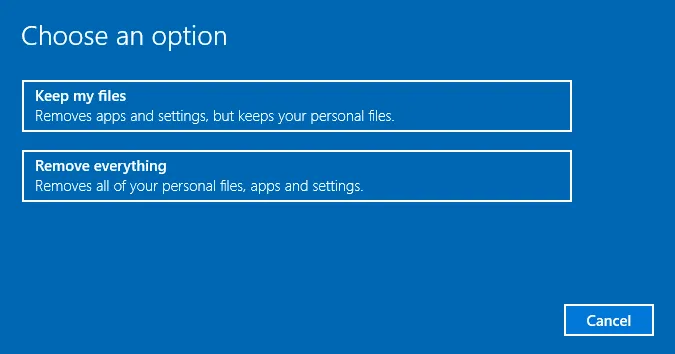
نو پورته لارښود د ټولو په اړه دی د وینډوز خراب شوي فایلونه سکین او ترمیم کړئ . دا طریقه وکاروئ او په وینډوز کې د پاورشیل په کارولو سره هر ډول فاسد فایلونه په چټکۍ سره ترمیم کړئ. که تاسو په مرحله کې پاتې یاست او مرستې ته اړتیا لرئ، اجازه راکړئ چې لاندې نظرونو کې خبر شئ.